Hp PAVILION SLIMLINE S3500, PAVILION SLIMLINE S3400, PAVILION SLIMLINE S3200, PAVILION SLIMLINE S3300, PAVILION SLIMLINE S3100 User Manual [de]
...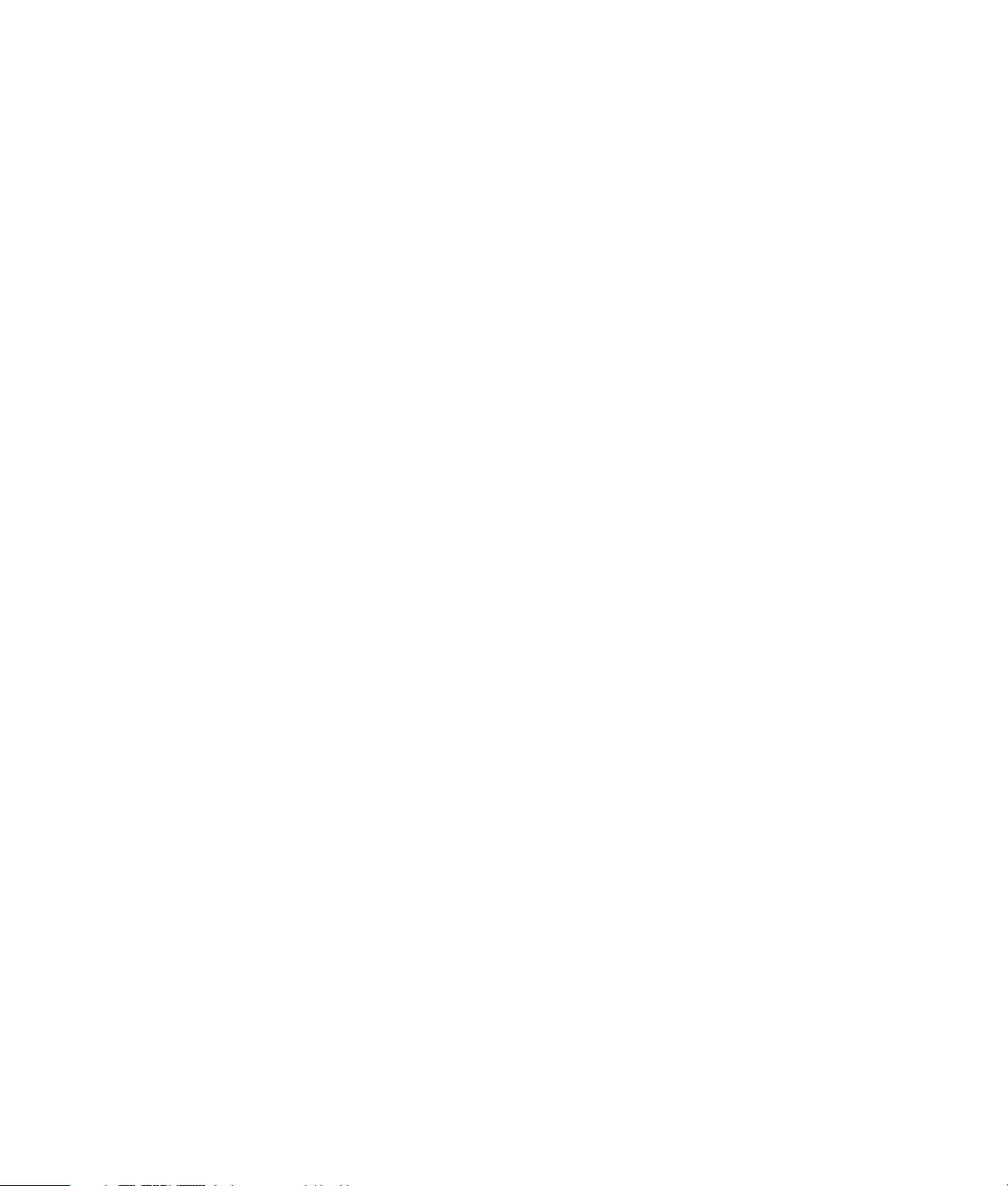
Handbuch für die Aufrüstung
und Wartung
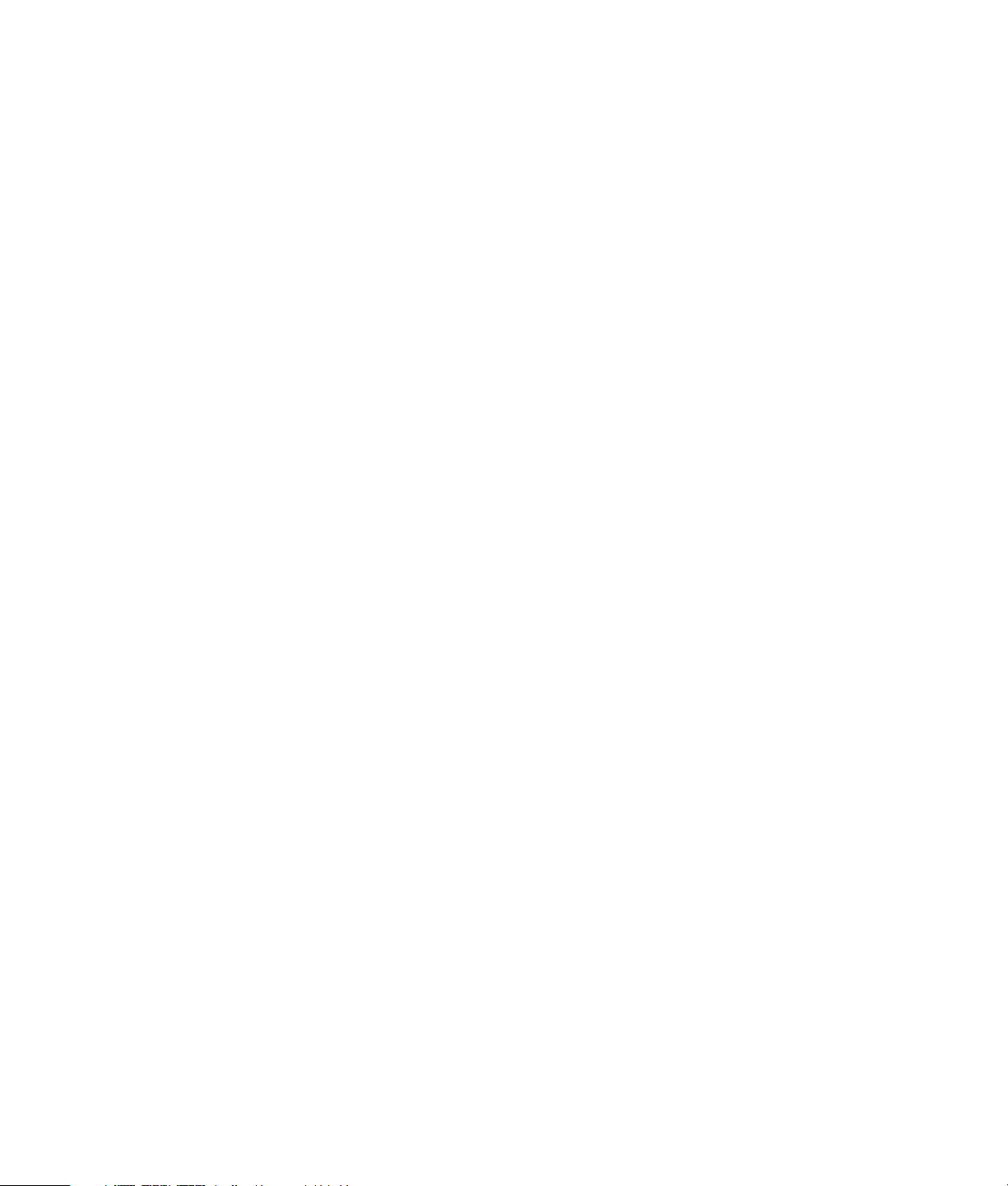
Die für HP-Produkte und -Dienstleistungen geltenden Gewährleistungen sind in den ausdrücklichen
Gewährleistungshinweisen für die jeweiligen Produkte und Dienstleistungen beschrieben. Keine
der in dieser Dokumentation enthaltenen Festlegungen darf als zusätzliche Gewährleistung
aufgefasst werden. HP haftet weder für technische oder inhaltliche Fehler noch für Auslassungen in
dieser Dokumentation.
HP übernimmt keine Haftung für den Gebrauch oder die Zuverlässigkeit von HP-Software auf
Geräten von Fremdherstellern.
Diese Dokumentation enthält urheberrechtlich geschützte Informationen. Kein Teil dieser
Dokumentation darf ohne vorherige schriftliche Zustimmung von HP fotokopiert, reproduziert oder
in eine andere Sprache übersetzt werden.
Hewlett-Packard Company
P.O. Box 4010
Cupertino, CA 95015-4010
USA
Copyright © 2007 Hewlett-Packard Development Company, L.P.
In den USA möglicherweise durch US-Patent 4.930.158 und/oder 4.930.160 geschützt bis zum
28. August 2008.
HP unterstützt die rechtmäßige Nutzung von Technologien und billigt den Einsatz seiner Produkte
ausschließlich im Rahmen der geltenden Urheberrechtsgesetze.
Die Informationen in dieser Dokumentation können ohne vorherige Ankündigung geändert werden.
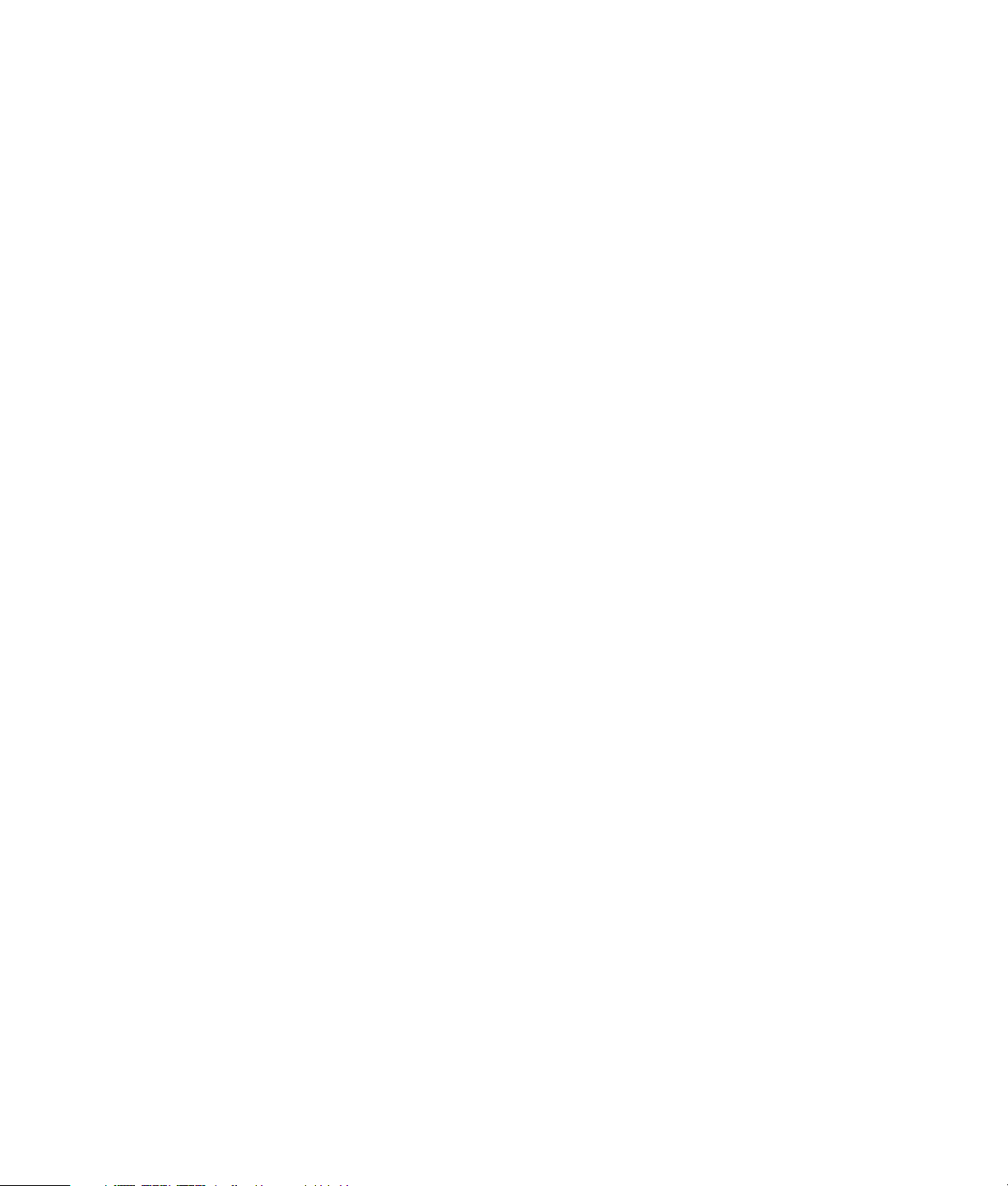
Inhalt
Einführung...............................................................................................1
Sicherheitsinformationen .........................................................................2
Öffnen des Computers .............................................................................3
Vorbereiten des Computers.................................................................................4
Die Computer-Abdeckung entfernen.....................................................................5
Die Position der Komponenten im Computer .........................................................6
Schließen des Computers .........................................................................8
Die Computer-Abdeckung wieder anbringen......................................................... 8
Nach dem Schließen des Computers....................................................................9
Ausbauen und Ersetzen eines optischen Laufwerks ..................................9
Vorbereitende Schritte........................................................................................9
Ausbauen eines optischen Laufwerks..................................................................10
Ersetzen eines optischen Laufwerks .................................................................... 12
Ausbauen und Ersetzen eines Festplattenlaufwerks................................13
Vorbereitende Schritte......................................................................................13
Ausbauen eines Festplattenlaufwerksë ................................................................14
Ersetzen eines Festplattenlaufwerks ....................................................................16
Ausbauen und Ersetzen eines Speichermoduls........................................18
Vorbereitende Schritte......................................................................................18
Entfernen eines Speichermoduls......................................................................... 19
Ersetzen eines Speichermoduls ..........................................................................20
Ausbauen und Ersetzen einer PCI-Karte..................................................21
Vorbereitende Schritte......................................................................................21
Ausbauen einer PCI-Karte .................................................................................22
Ersetzen einer PCI-Karte ...................................................................................23
Ausbauen einer PCI-E-Karte...............................................................................24
Ersetzen einer PCI-E-Karte .................................................................................25
Entfernen und Ersetzen der Batterie .......................................................26
Vorbereitende Schritte......................................................................................26
Inhalt iii
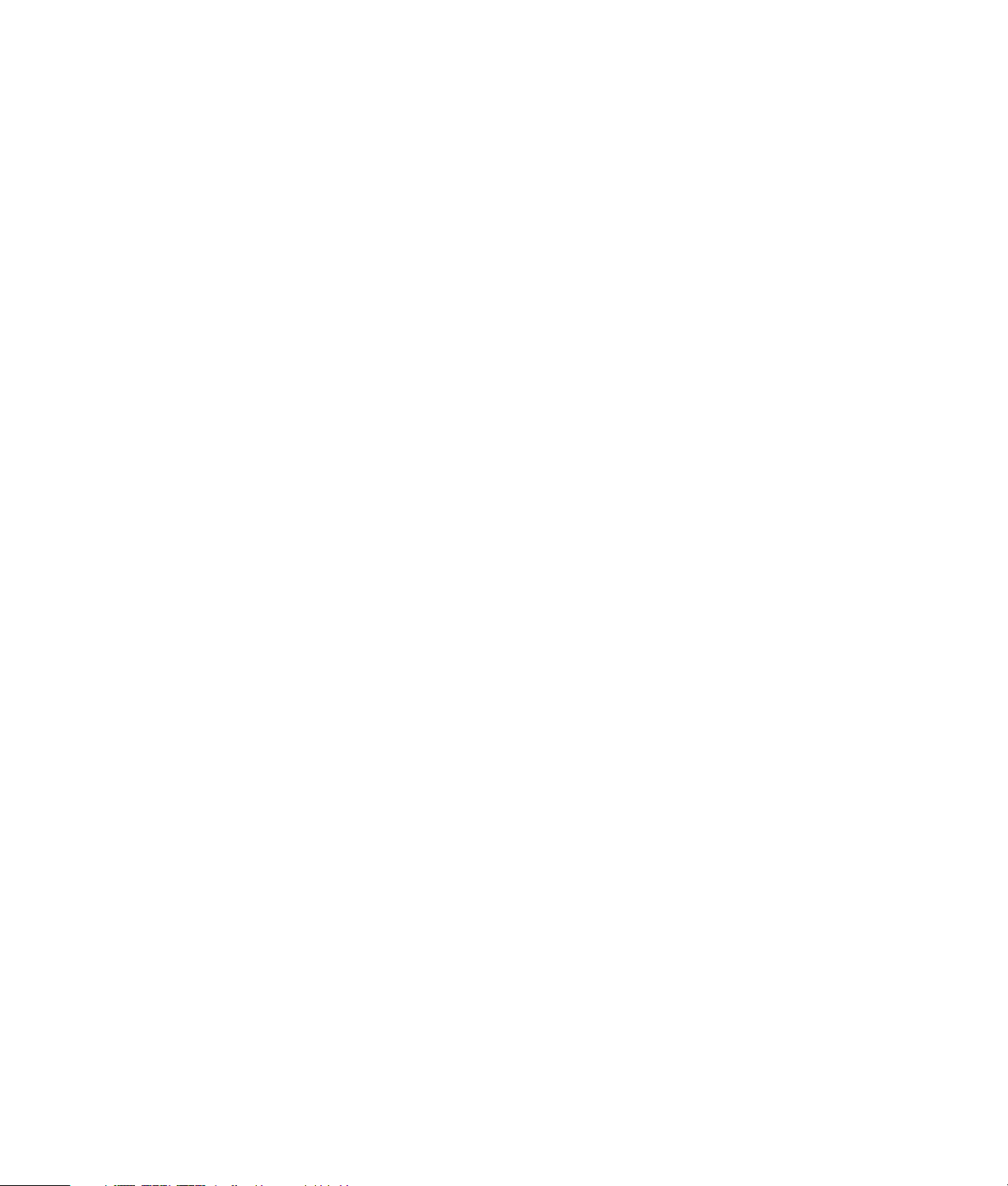
iv Handbuch für die Aufrüstung und Wartung

Handbuch für die Aufrüstung und Wartung
Einführung
Das Handbuch für die Aufrüstung und Wartung beinhaltet Anleitungen zum Ausbauen und
Ersetzen von Hardwarekomponenten Ihres HP Pavilion-Slimline-Desktop-PCs:
Optisches Laufwerk
Festplattenlaufwerk
Speichermodul
PCI-Karte
PCI-E-Karte
Batterie
Handbuch für die Aufrüstung und Wartung 1
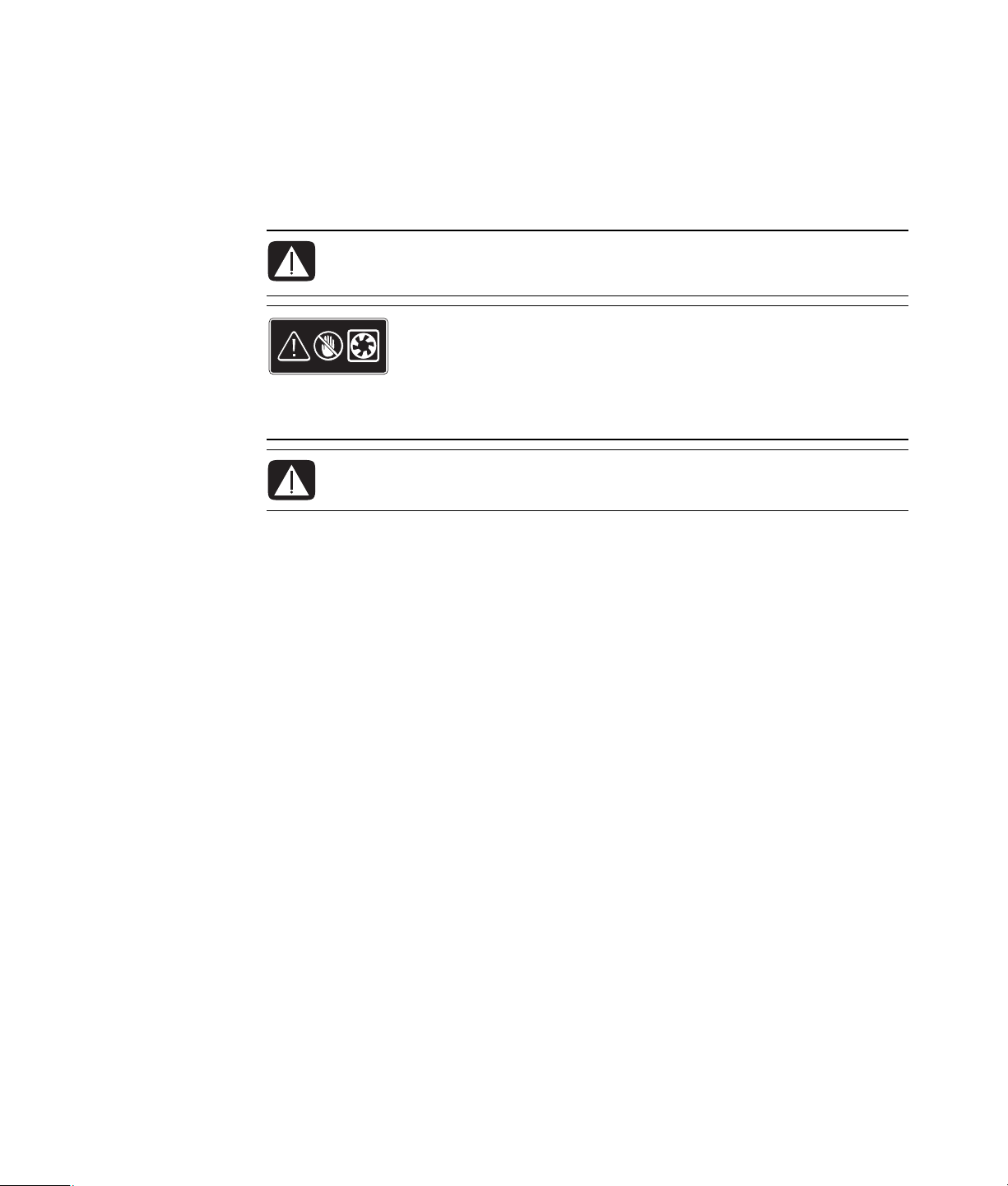
Sicherheitsinformationen
Bitte lesen Sie die folgenden wichtigen Sicherheitsinformationen, bevor Sie ein Verfahren
durchführen.
Dieses Produkt wurde nicht für den Anschluss an eine „IT“-Stromversorgung gemäß
IEC 60950 (Wechselstromverteilungssystem ohne direkte Erdung) getestet.
ACHTUNG: Lesen Sie im Beschränkte Gewährleistung und Support-Leitfaden
die Hinweise im Abschnitt „Zusätzliche Sicherheitsinformationen“, bevor Sie
Ihr System installieren und an das Stromnetz anschließen.
ACHTUNG: Geraten Sie nicht mit den Händen an den sich
bewegenden Lüfter. Halten Sie Ihre Finger und Werkzeuge vom
Lüfter fern, wenn der Computer eingeschaltet ist. Öffnen Sie nie
die Computer-Abdeckung, wenn das Netzkabel angeschlossen
oder der Computer eingeschaltet ist. Sie könnten Ihren Computer
beschädigen oder von den sich drehenden Lüfterblättern verletzt
werden.
ACHTUNG: Vorsicht vor scharfen Kanten im Gehäuse.
2 Handbuch für die Aufrüstung und Wartung
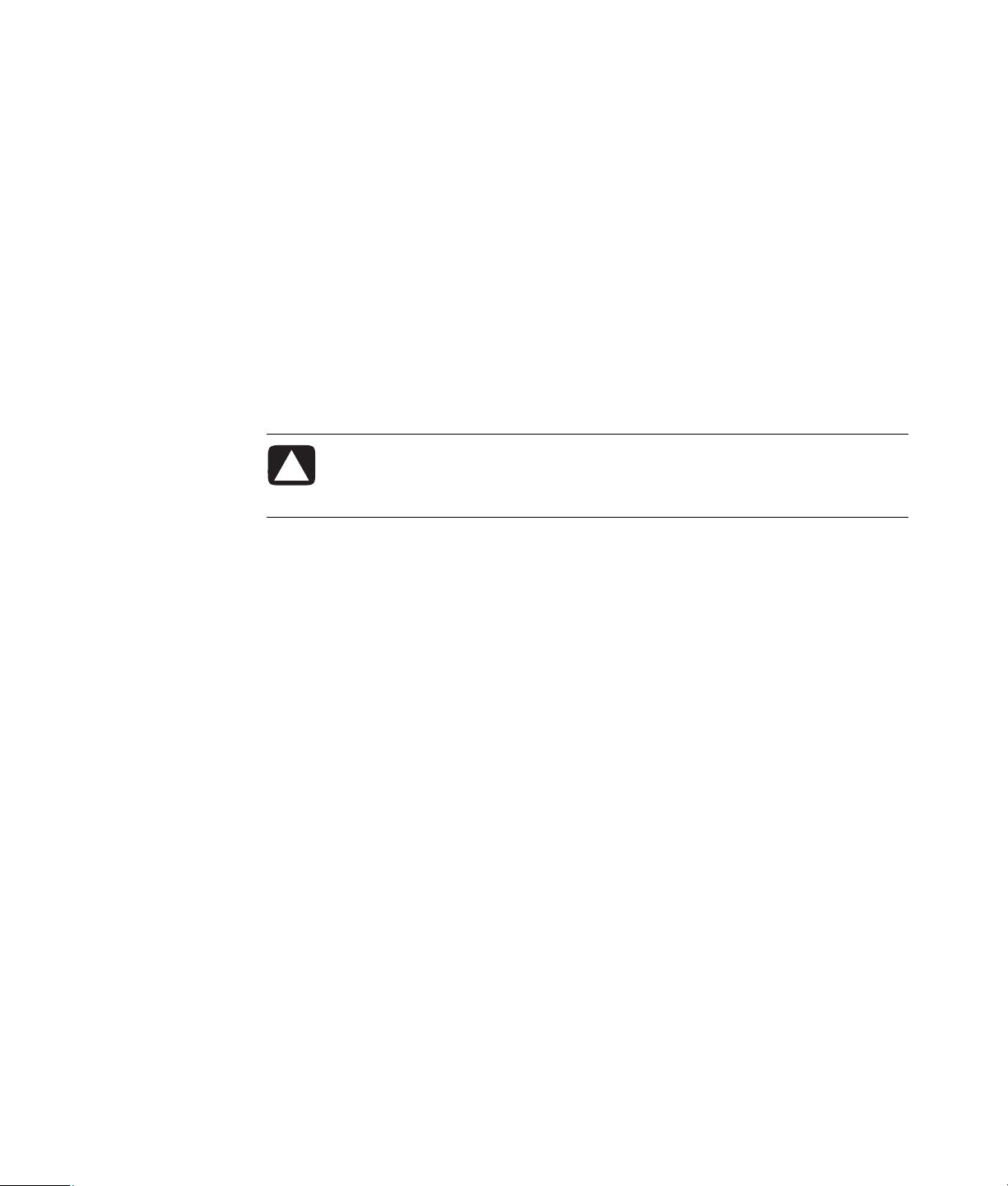
Öffnen des Computers
Bereiten Sie vor dem Aufrüsten von Hardwarekomponenten Ihren Computer so vor, dass
ein gefahrloser Umgang mit dem Computer und dessen Komponenten gewährleistet ist.
Lesen Sie die folgenden Hinweise, bevor Sie mit der Aufrüstung bzw. Wartung des
Computers beginnen:
Drucken Sie dieses Dokument aus, bevor Sie versuchen, Komponenten zu entfernen/
zu ersetzen.
Um diese Arbeiten durchführen zu können, müssen Sie mit der Fachterminologie des
PC-Bereichs vertraut sein und die beim Verwenden und Modifizieren elektronischer
Geräte zu berücksichtigenden Sicherheitsmaßnahmen und Vorschriften kennen.
Schreiben Sie die Modell- und die Seriennummer, alle installierten Optionen und
sonstige Systeminformationen auf und bewahren Sie diese auf. So müssen Sie, wenn
Sie diese Informationen später benötigen, den Computer nicht öffnen und nach diesen
Informationen suchen.
VORSICHT: Statische Elektrizität kann zu Schäden an den elektronischen
Komponenten des Computers sowie der zusätzlichen Ausrüstung führen.
Stellen Sie sicher, dass Sie statisch entladen sind, indem Sie ein geerdetes
Metallobjekt berühren.
Hewlett-Packard empfiehlt bei Arbeiten an elektronischen Komponenten des Systems
die Verwendung eines Antistatikarmbands und einer leitfähigen Schaumstoffunterlage.
Sie benötigen einen Kreuzschlitzschraubendreher.
Handbuch für die Aufrüstung und Wartung 3
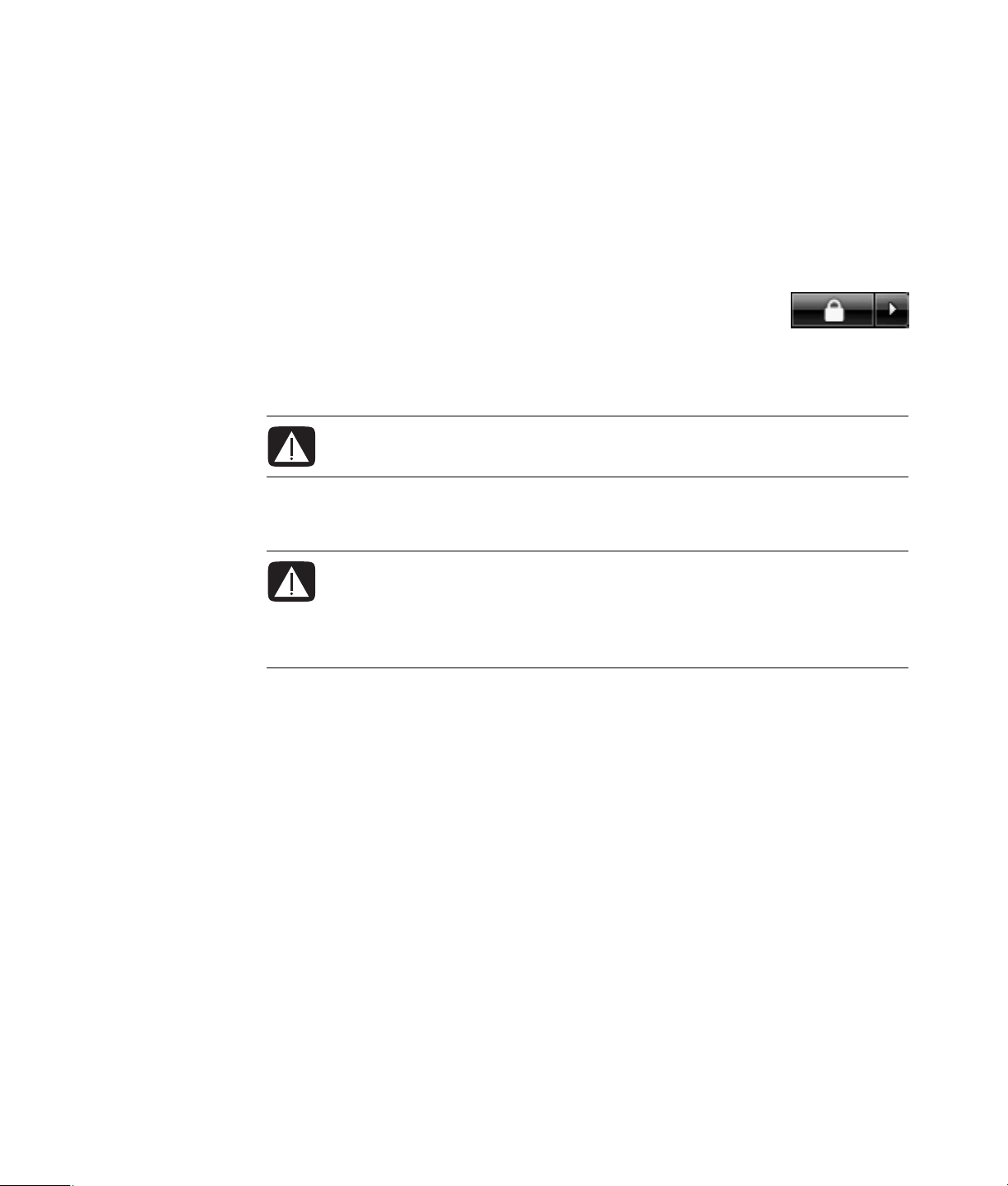
Vorbereiten des Computers
Halten Sie sich vor dem Öffnen des Computers an die folgende Vorgehensweise, um
Verletzungen und Geräteschäden zu vermeiden:
1 Entfernen Sie:
die Speicherkarte aus dem Speicherkartenlesegerät
optische Datenträger (CD oder DVD) aus dem optischen Laufwerk
das Pocket Media Drive aus dem Schacht für das Pocket Media Drive
2 Schalten Sie den Computer aus. Klicken Sie auf die Windows-
®
Startschaltfläche
Vorhängeschloss-Symbol, und klicken Sie dann auf
Herunterfahren.
3 Trennen Sie, sofern vorhanden, das Modem-/Telefonkabel vom Telefonanschluss.
ACHTUNG: Trennen Sie vor dem Öffnen der Computer-Abdeckung stets das
Modemkabel vom Telefonnetz.
4 Ziehen Sie das Netzkabel aus der Steckdose und anschließend aus dem Anschluss
am Computer.
ACHTUNG: Ziehen Sie, um Verletzungen durch elektrischen Schlag oder
erhitzte Teile zu vermeiden, das Netzkabel aus der Steckdose. Trennen Sie
dann den Computer von der Stromquelle, bevor Sie die Computer-Abdeckung
entfernen. Wenn Sie diese Schritte nicht durchführen, kann das Öffnen des
Computers oder das Durchführen anderer hier erläuterter Verfahren zu
Verletzungen und Geräteschäden führen.
, klicken Sie auf die Pfeiltaste neben dem
5 Trennen Sie alle weiteren angeschlossenen Kabel (Tastatur, Maus, Ethernet,
Monitor usw.) vom Computer.
6 Trennen Sie alle externen Geräte ab.
4 Handbuch für die Aufrüstung und Wartung
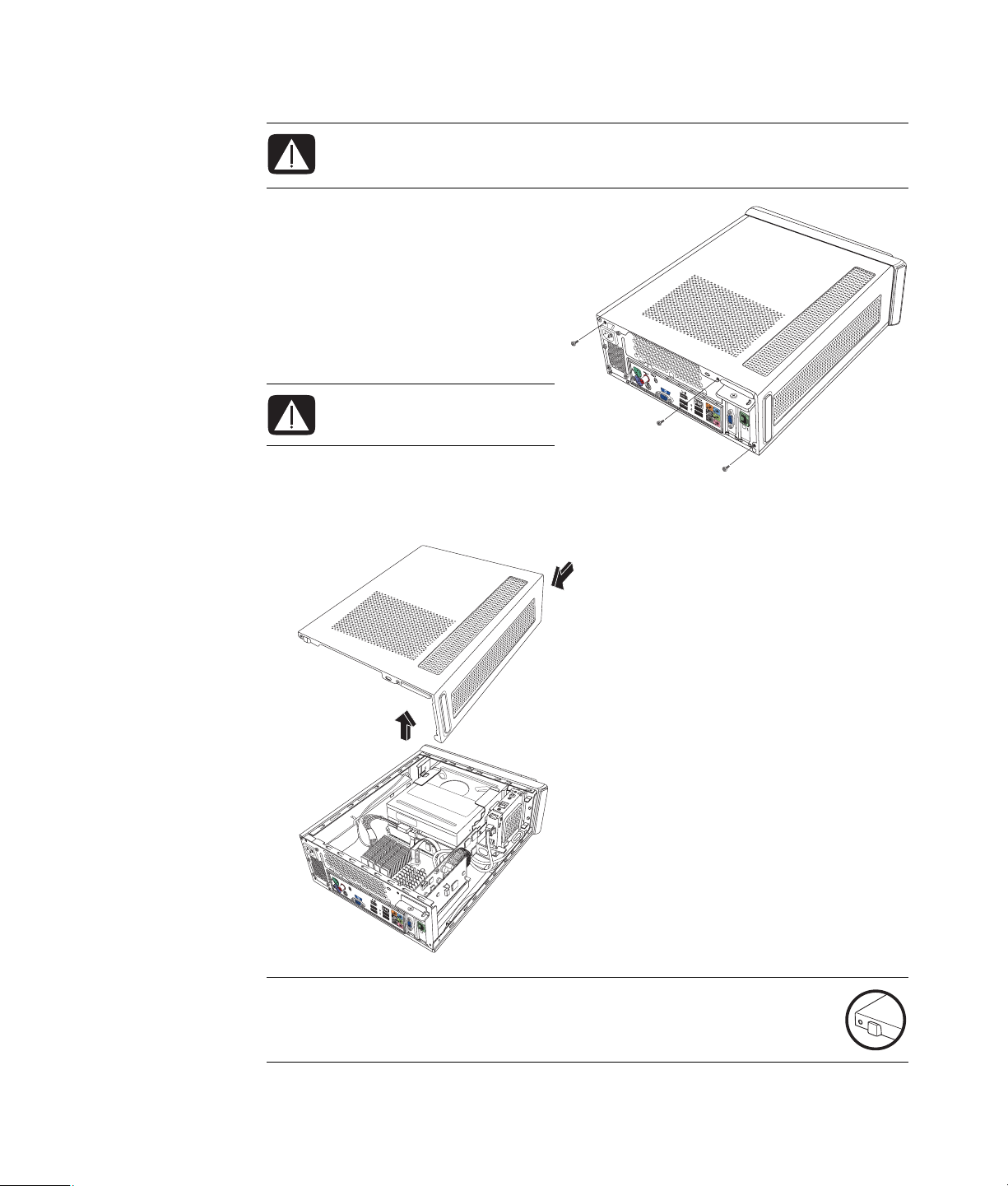
Die Computer-Abdeckung entfernen
ACHTUNG: Trennen Sie den Computer von der Stromquelle, bevor Sie die
Computer-Abdeckung öffnen. Warten Sie einige Minuten, bis sich die internen
Komponenten des Computers abgekühlt haben, bevor Sie sie anfassen.
1 Folgen Sie den Anweisungen im
Abschnitt „Vorbereiten des
Computers“ auf Seite 4.
2 Legen Sie den Computer auf eine
flache Oberfläche.
3 Lösen Sie die drei Schrauben an
der Rückverkleidung. Benutzen Sie
einen Kreuzschlitzschraubendreher.
1394
ACHTUNG: Vorsicht vor
scharfen Kanten im Gehäuse.
4 Schieben Sie die Computer-
Abdeckung um ca. 1,25 cm nach
hinten und nehmen Sie sie dann ab.
Legen Sie sie beiseite.
T
r
digital audio
OUT
wir
eless LAN
an
t
enna
S-VIDEO
HINWEIS: Falls nötig, verwenden Sie den Schraubendreherschlitz auf der
Rückseite der Computer-Abdeckung, um die Computer-Abdeckung zu lösen.
Handbuch für die Aufrüstung und Wartung 5
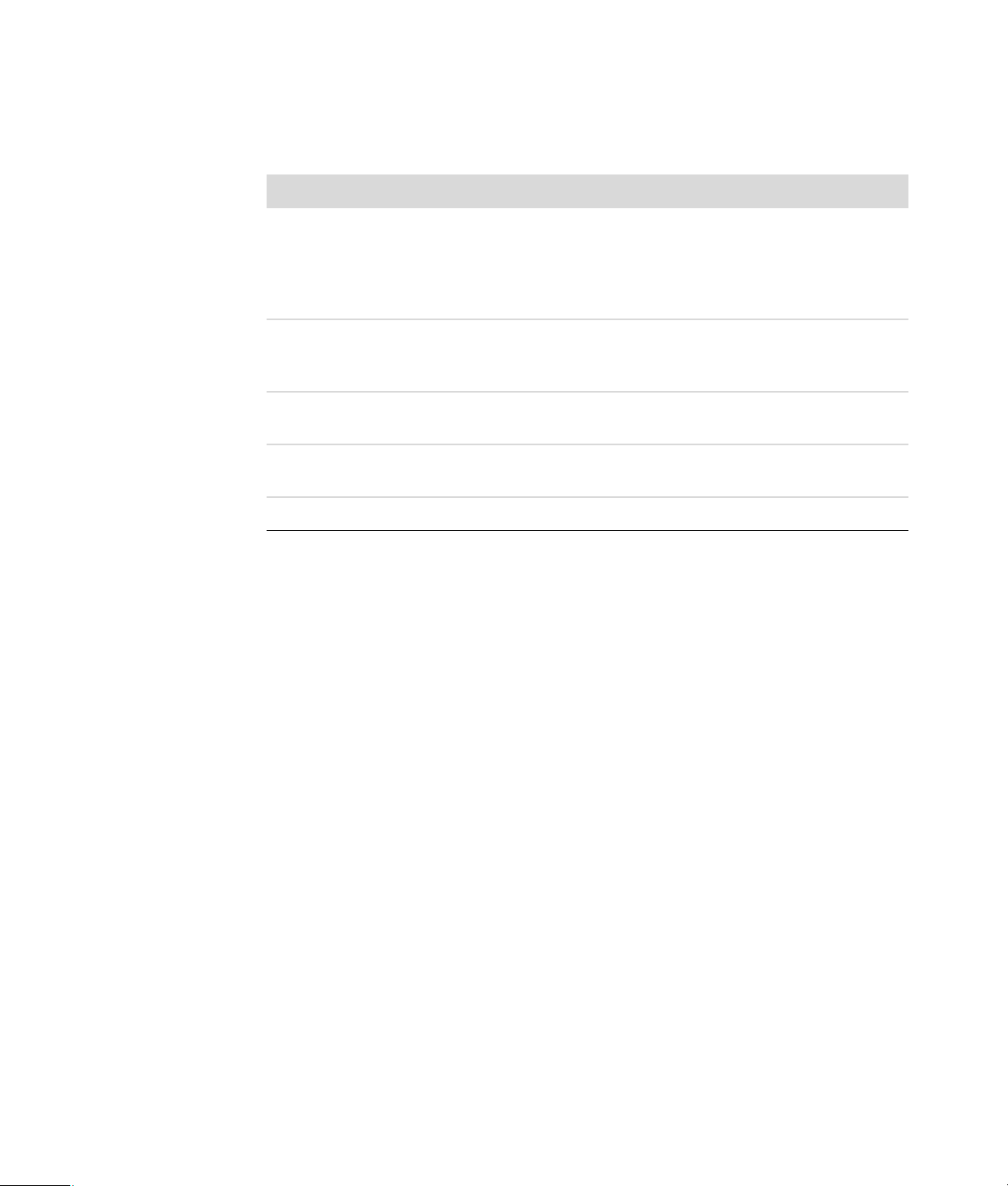
Die Position der Komponenten im Computer
Die Konfigurationsmöglichkeiten der PC-Komponenten sind modellabhängig. Sie können
die folgenden Komponenten ausbauen und ersetzen:
Komponente Nähere Informationen hierzu:
A Optisches Laufwerk. Kann
ein CD-ROM-, CD-RW-,
DVD-ROM-, DVD+RW- oder
ein kombiniertes
Laufwerk sein.
B Festplattenlaufwerk (unter
dem Schacht für das
optische Laufwerk)
C Speichermodul (2) „Ausbauen und Ersetzen eines Speichermoduls“ auf
D Modem-Karte (PCI-Karte) und
Grafikkarte (PCI-E-Karte)
E Batterie „Entfernen und Ersetzen der Batterie“ auf Seite 26.
Lesen Sie, bevor Sie das Verfahren für eine Komponente beginnen, jeweils den Abschnitt
“Vorbereitende Schritte”. Dieser Abschnitt enthält Anforderungen für und wichtige
Informationen über die zu ersetzende Komponente.
„Ausbauen und Ersetzen eines optischen
Laufwerks“ auf Seite 9.
„Ausbauen und Ersetzen eines
Festplattenlaufwerks“ auf Seite 13.
Seite 18.
„Ausbauen und Ersetzen einer PCI-Karte“ auf
Seite 21.
6 Handbuch für die Aufrüstung und Wartung
